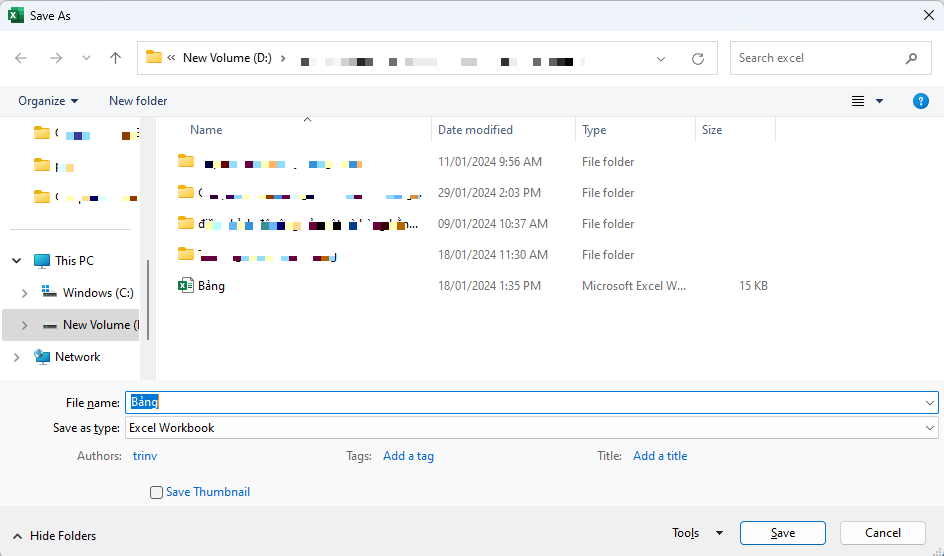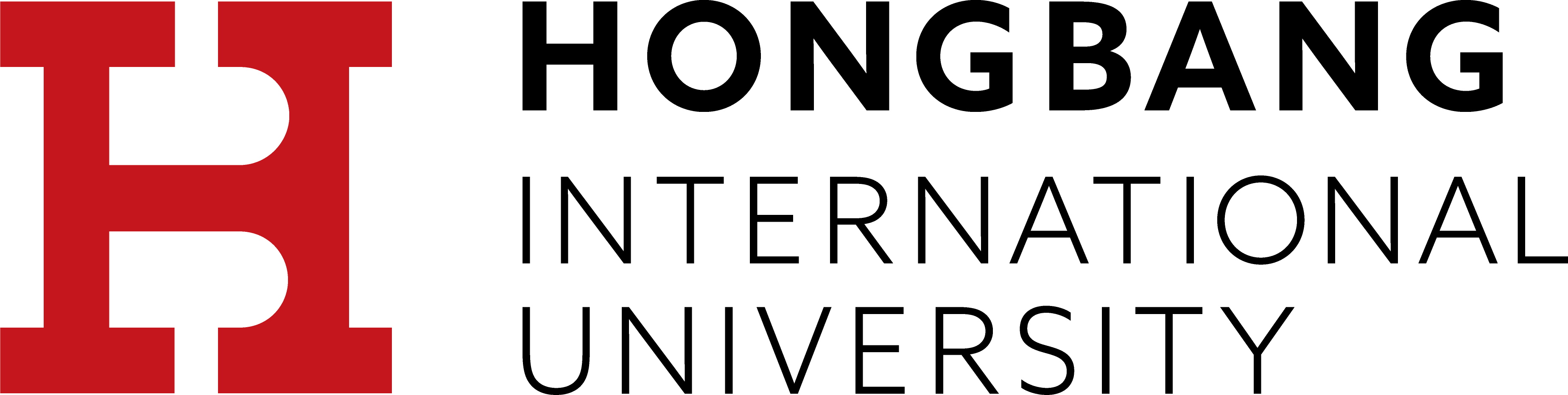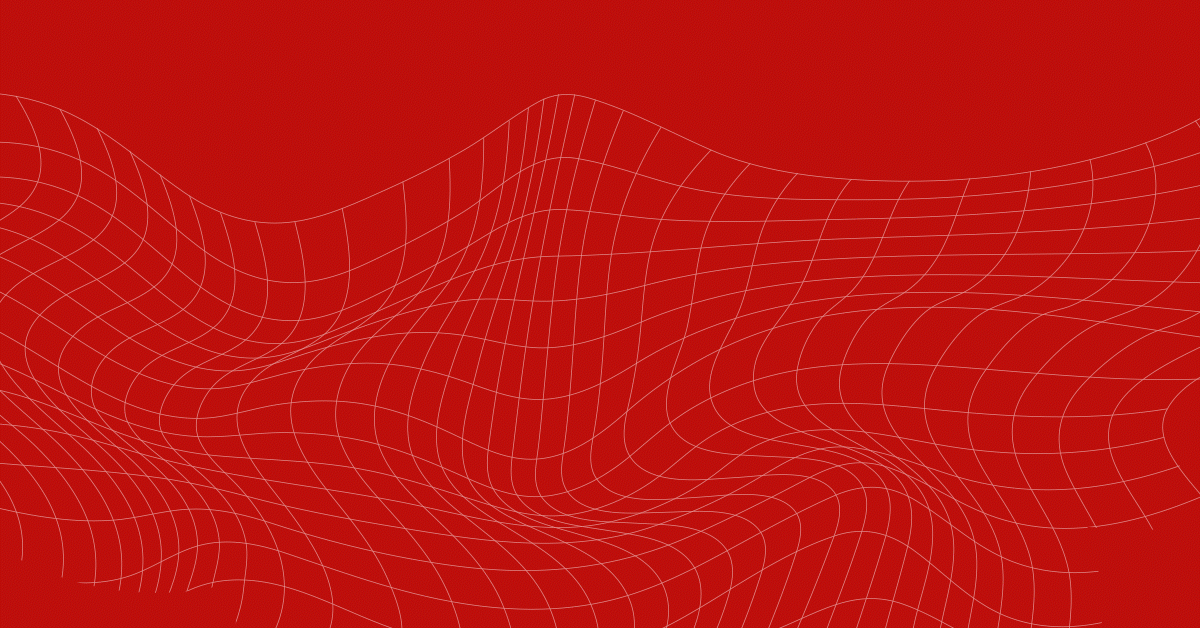Cập nhật lần cuối vào 29/01/2024
Các phím chức năng từ F1 đến F12 trong Excel
Bạn đã biết chức năng của các phím từ F1 đến F12 trong Excel chưa ? Cùng phòng Công nghệ Thông Tin Đại học Quốc tế Hồng Bàng tìm hiểu nhé
F1
Mở Excel Help
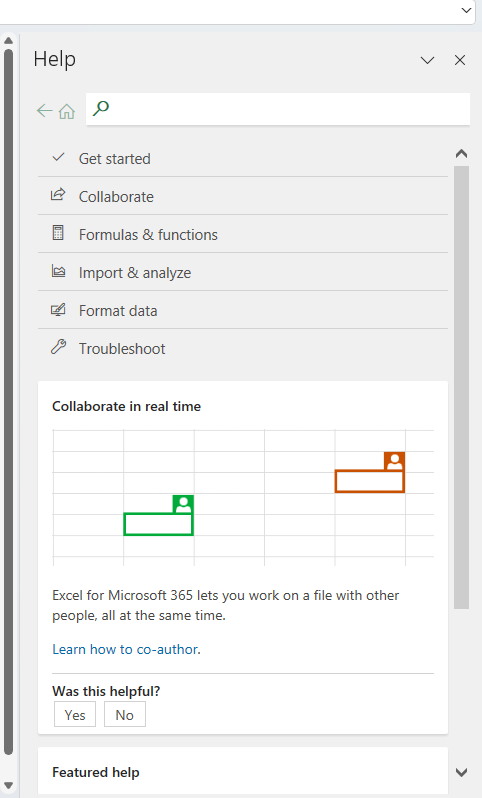
F2
Di chuyển con trỏ đến cuối nội dung của ô. Ví dụ: chọn ô B6 bên dưới và nhấn F2.
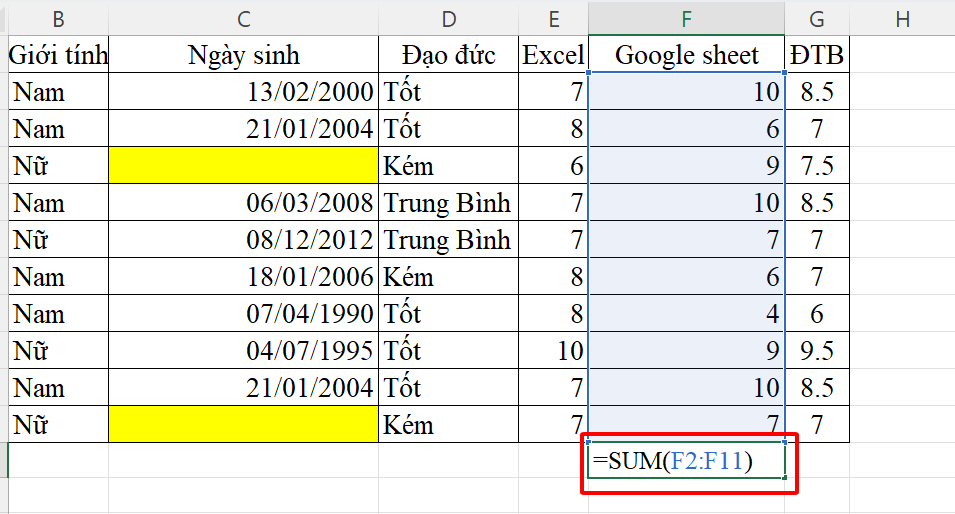
F4
Chọn tất cả 4 loại tham chiếu ô (tham chiếu tuyệt đối, hỗn hợp(2x) và tương đối). Ví dụ: chọn ô B5 bên dưới, nhấp vào thanh công thức, di chuyển con trỏ sang phải của G2 và nhấn F4.
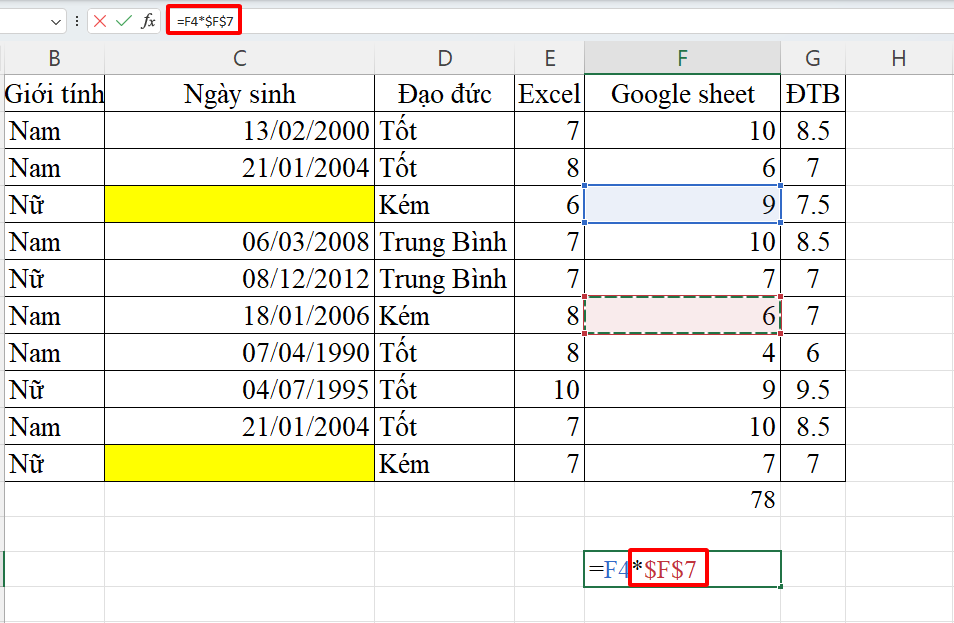
F5
Hiển thị hộp thoại Go To. Ví dụ, để chọn ô C15, trong hộp Reference, nhập C15 và bấm OK.
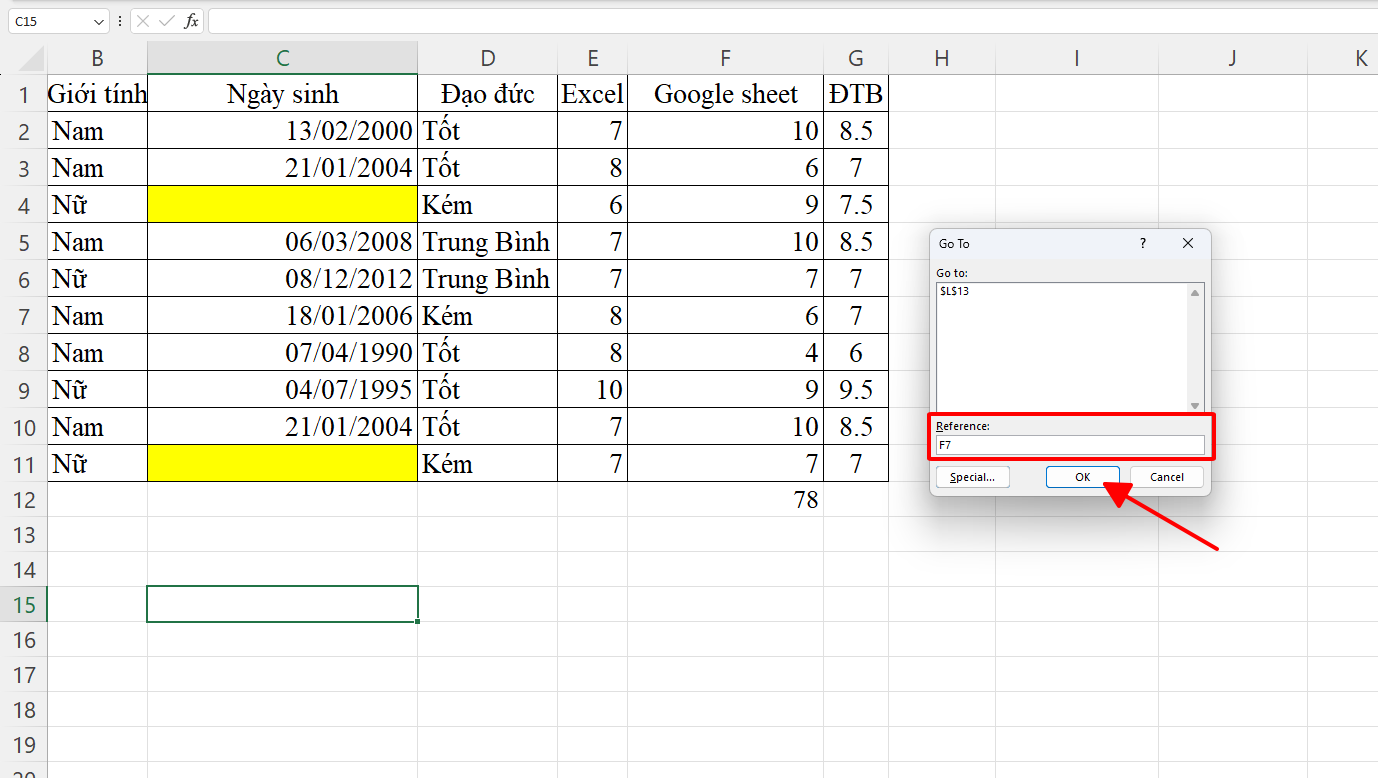
F7
Hiển thị hộp thoại Spelling (giống như khi bấm Spelling trên tab Review)
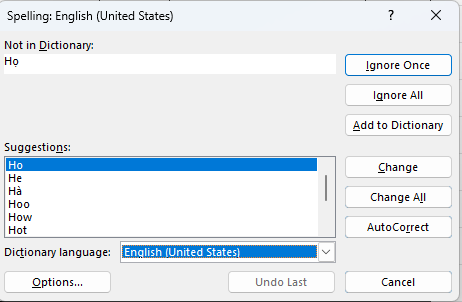
F8
Bật/tắt chế độ Extend. Nếu chế độ Extend được bật, hãy chọn ô A1 và nhấn → và ↓ một vài lần.
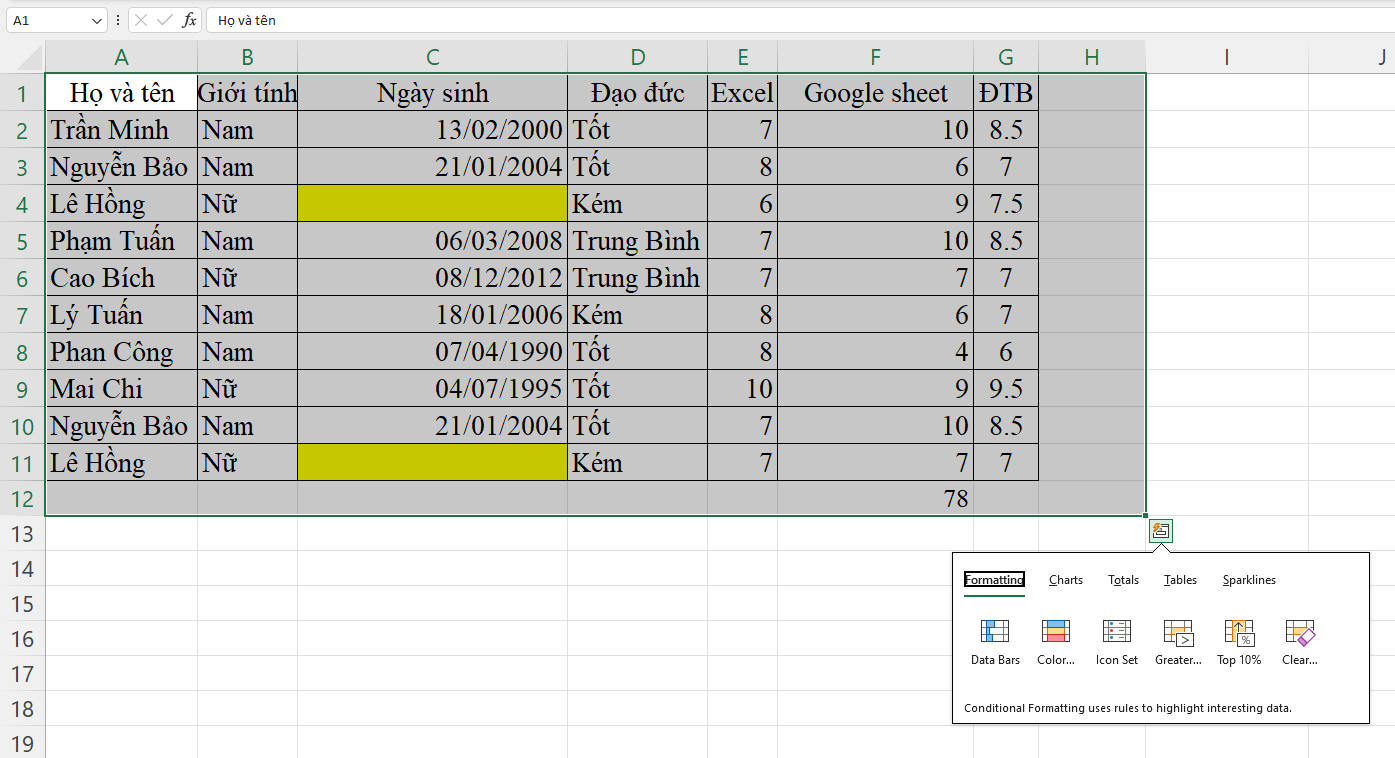
F9
Theo mặc định, bất kỳ khi nào bạn thay đổi giá trị, Excel sẽ tự động cập nhật lại sổ làm việc. Bật Manual (trên tab Formulas, trong nhóm Calculation, bấm Calculations Options, Manual)
F10
Cho phép bạn nhanh chóng thực hiện bất kỳ tác vụ nào có sẵn trên Ribbon mà không cần sử dụng chuột.

F11
Tạo trang biểu đồ của một vùng đã chọn.
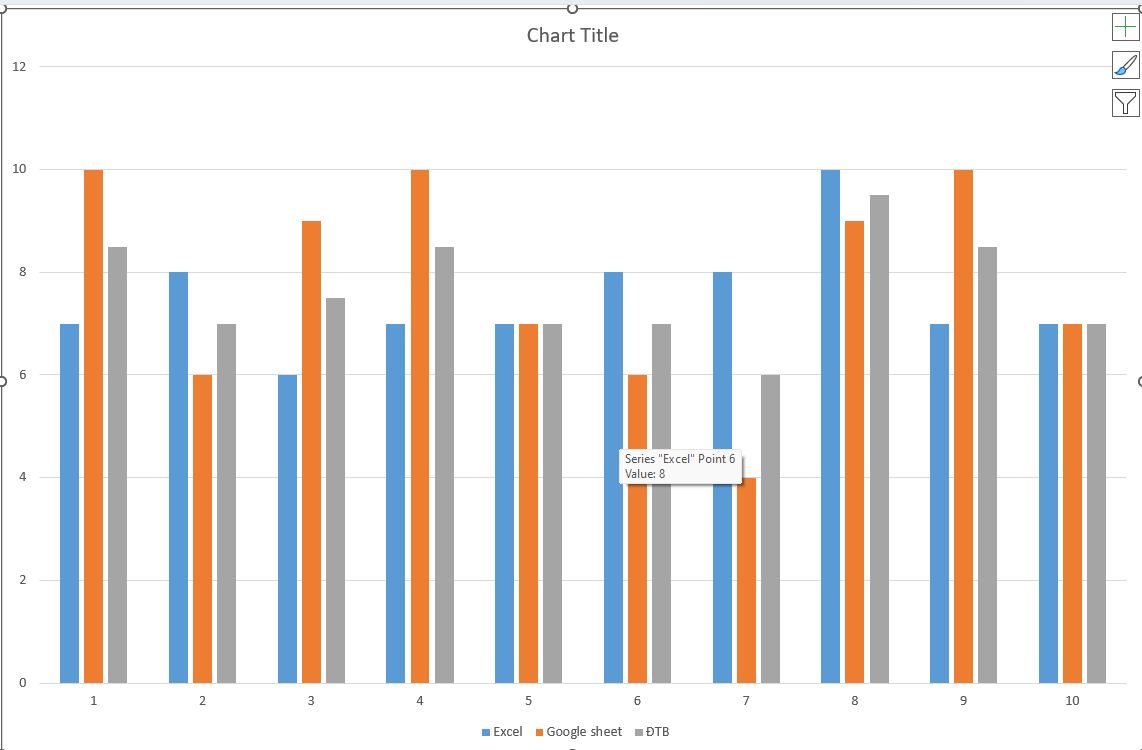
F12
Theo mặc định, bất kỳ khi nào bạn thay đổi giá trị, Excel sẽ tự động cập nhật lại sổ làm việc. Bật Manual (trên tab Formulas, trong nhóm Calculation, bấm Calculations Options, Manual)